Jak odstraním McAfee z Windows?
Jak mohu trvale odstranit McAfee z Windows?
Chcete -li odinstalovat McAfee na počítači se systémem Windows, můžete postupovat podle těchto kroků:
- V nabídce Start vyberte ovládací panel.
- Klikněte na programy a funkce.
- Klepněte pravým tlačítkem myši na Security Center McAfee a vyberte odinstalaci/změnu.
- Vyberte zaškrtávací políčka vedle bezpečnostního centra McAfee a odstraňte všechny soubory pro tento program.
- Kliknutím na Odebrání odinstalujte aplikaci.
Jak mohu úplně odstranit McAfee z mého počítače?
Chcete -li úplně odstranit McAfee z počítače, můžete provést následující:
- Klikněte na Start a přejděte na Nastavení.
- Vyberte aplikace a přejděte dolů seznam nainstalovaných aplikací, dokud nenajdete svůj produkt McAfee.
- Levým tlačítkem klikněte na položku McAfee a poté vyberte odinstalaci.
- Postupujte podle pokynů na obrazovce a dokončte proces odstraňování.
Proč nemohu smazat McAfee z mého počítače?
Pokud máte potíže s vymazáním McAfee z počítače, můžete zkusit stáhnout nástroj pro odstranění spotřebních produktů McAfee (MCPR) z webu McAfee. Poklepáním na MCPR.Exe to spustit a sledovat výzvy na obrazovce a zahájit proces čištění. Restartujte počítač a dokončete odstranění produktů McAfee.
Jak mohu úplně odstranit antivirus McAfee z Windows 10?
Pokud chcete odstranit antivirus McAfee z Windows 10, můžete postupovat podle těchto kroků:
- Z nabídky Start vyberte ovládací panel.
- Z kategorie programů vyberte programy a funkce.
- Vyberte antivirový program, který chcete odstranit, a poté vyberte odinstalaci/změnu.
- Po výzvě restartujte počítač.
Kde se nachází McAfee na mém počítači?
Chcete -li zkontrolovat, zda je McAfee nainstalován do vašeho počítače, můžete postupovat podle těchto kroků:
- Otevřete nabídku Start a poté otevřete ovládací panel, programy a funkce.
- Klikněte na Start, hledat, zadat programy a funkce a klikněte na GO.
Jaké jsou příkazy pro odstranění McAfee?
Chcete -li odstranit McAfee pomocí příkazů, můžete tyto kroky sledovat:
- Otevřete příkazový řád v cílovém systému.
- Spusťte program instalace agenta, frminst.exe, z příkazového řádku s možností /remont = agent.
- Poznámka: Chcete -li odstranit agenta McAfee z klientského systému Windows, spusťte příkaz frminst.Exe /ForceUninstall.
Jak se zbavím McAfee Bloatware?
Chcete -li se zbavit Bloatware McAfee, můžete postupovat podle těchto kroků:
- Ve vyhledávacím panelu zadejte „Nastavení“ a klikněte na aplikaci Nastavení.
- Klikněte na „Aplikace“.
- Vyhledejte McAfee v seznamu nainstalovaných programů a klikněte na odinstalaci.
- Po výzvě znovu klikněte na Odinstalovat a potvrďte, že chcete software odstranit.
Jak mohu donutit program odinstalovat?
Chcete -li vynutit odinstalaci programu, můžete tyto kroky sledovat:
- Otevřete nabídku startu.
- Vyhledejte „Přidat nebo odebrat programy“.
- Klikněte na výsledky vyhledávání s názvem Přidat nebo odebrat programy.
- Najděte konkrétní software, který chcete odinstalovat, a vyberte jej.
- Klikněte na tlačítko odinstalovat.
Jak mohu donutit zabezpečení koncového bodu McAfee k odinstalaci?
Pokud chcete vynutit odinstalaci zabezpečení koncového bodu McAfee, můžete tyto kroky postupovat:
- V okně PowerShell zadejte: “.\ Frminst.Exe /ForceUninstall “(případ citlivý na případ) a stiskněte Enter a spusťte nástroj pro odstranění.
- Po dokončení nástroje pro odstranění klikněte na OK a poté zavřete okno PowerShell.
Jak odstranit McAfee z Windows 10 a použít Windows Defender?
Chcete -li odstranit McAfee z Windows 10 a použít obránce Windows, můžete postupovat podle těchto kroků:
- Vyberte „Programy a funkce“.
- Najděte a vyberte program McAfee v seznamu a poté klikněte na „Odinstalovat“ v horní části seznamu.
- Po dokončení odinstalace se Windows Defender aktivuje.
- Vraťte se znovu na ovládací panel a vyberte „Zabezpečení a údržbu“.
Proč je McAfee najednou na mém počítači?
Pokud najednou najdete McAfee na počítači a nepoužíváte McAfee, je možné, že byl nainstalován bez vašeho vědomí. To by mohlo být způsobeno sdruženým softwarem nebo jinými instalacemi, které automaticky zahrnují McAfee.
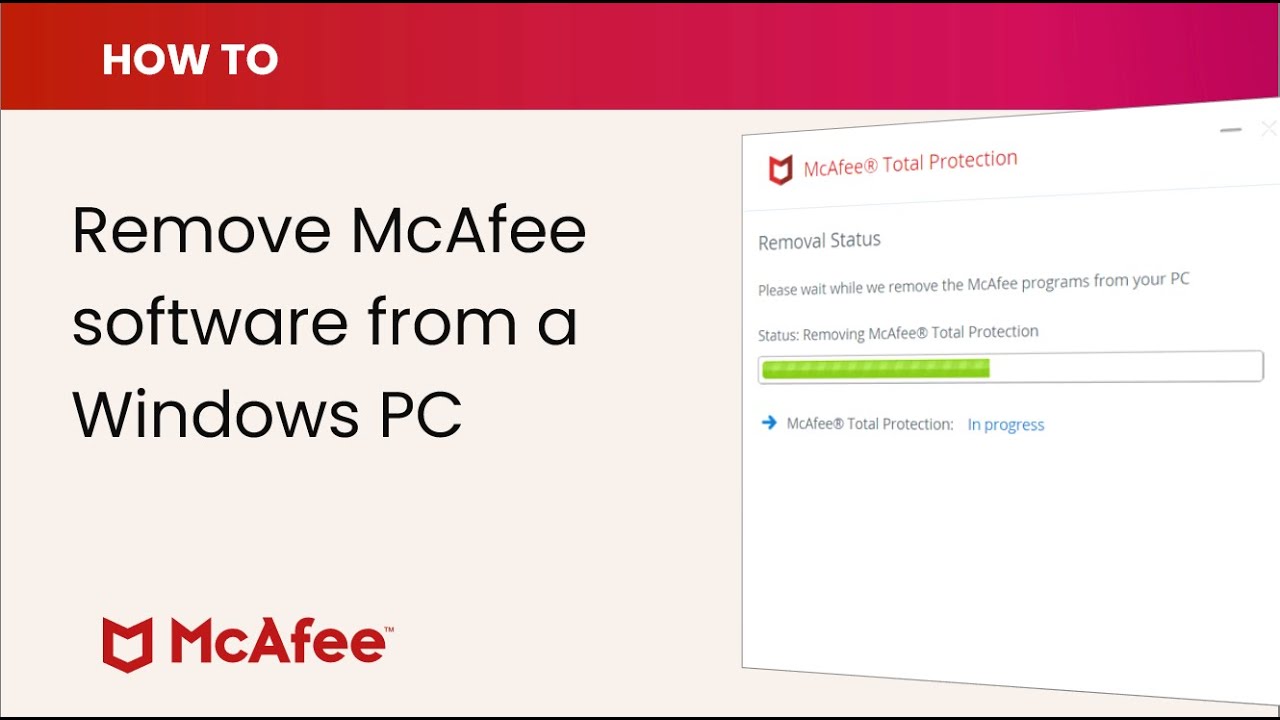
[WPREMARK PRESET_NAME = “CHAT_MESSAGE_1_MY” ICON_SHOW = “0” ACHOLIGHT_COLOR = “#E0F3FF” Padding_RIGHT = “30” Padding_left = “30” Border_Radius = “30”] Jak mohu trvale odstranit McAfee z Windows
Jak odinstalovat McAfee na vašem počítači Windows Počátek vyberte ovládací panel.Klikněte na programy a funkce.Klepněte pravým tlačítkem myši na Security Center McAfee a vyberte odinstalaci/změnu.Vyberte zaškrtávací políčka vedle bezpečnostního centra McAfee a odstraňte všechny soubory pro tento program.Kliknutím na Odebrání odinstalujte aplikaci.
[/WPRemark]
[WPREMARK PRESET_NAME = “CHAT_MESSAGE_1_MY” ICON_SHOW = “0” ACHOLIGHT_COLOR = “#E0F3FF” Padding_RIGHT = “30” Padding_left = “30” Border_Radius = “30”] Jak mohu úplně odstranit McAfee z mého počítače
Klikněte na Start a přejděte na Nastavení. Vyberte aplikace a přejděte dolů seznam nainstalovaných aplikací, dokud nenajdete svůj produkt McAfee. Levým tlačítkem klikněte na položku McAfee a poté vyberte odinstalaci. Postupujte podle pokynů na obrazovce a dokončte proces odstraňování.
V mezipaměti
[/WPRemark]
[WPREMARK PRESET_NAME = “CHAT_MESSAGE_1_MY” ICON_SHOW = “0” ACHOLIGHT_COLOR = “#E0F3FF” Padding_RIGHT = “30” Padding_left = “30” Border_Radius = “30”] Proč nemohu smazat McAfee z mého počítače
Stáhněte si nástroj pro odstranění spotřebních produktů McAfee, známý také jako MCPR, z webu McAfee (viz odkazy). Poklepáním na MCPR.Exe to spustit a sledovat výzvy na obrazovce a zahájit proces čištění. Na "Odstranění dokončeno" Screen, restartujte počítač a dokončete odstranění produktů McAfee.
V mezipaměti
[/WPRemark]
[WPREMARK PRESET_NAME = “CHAT_MESSAGE_1_MY” ICON_SHOW = “0” ACHOLIGHT_COLOR = “#E0F3FF” Padding_RIGHT = “30” Padding_left = “30” Border_Radius = “30”] Jak mohu úplně odstranit antivirus McAfee z Windows 10
Z nabídky Start vyberte ovládací panel.Z kategorie programů vyberte programy a funkce.Vyberte antivirový program, který chcete odstranit, a poté vyberte odinstalaci/změnu.Po výzvě restartujte počítač.
[/WPRemark]
[WPREMARK PRESET_NAME = “CHAT_MESSAGE_1_MY” ICON_SHOW = “0” ACHOLIGHT_COLOR = “#E0F3FF” Padding_RIGHT = “30” Padding_left = “30” Border_Radius = “30”] Kde se nachází McAfee na mém počítači
Zkontrolujte, zda je McAfee nainstalován do vašeho počítače
Otevřete nabídku Start a poté otevřete ovládací panel, programy a funkce. Klikněte na Start, hledat, zadat programy a funkce a klikněte na GO).
[/WPRemark]
[WPREMARK PRESET_NAME = “CHAT_MESSAGE_1_MY” ICON_SHOW = “0” ACHOLIGHT_COLOR = “#E0F3FF” Padding_RIGHT = “30” Padding_left = “30” Border_Radius = “30”] Jaké jsou příkazy pro odstranění McAfee
Otevřete příkazový řád v cílovém systému. Spusťte program instalace agenta, frminst.exe, z příkazového řádku s možností /remont = agent. Poznámka: Chcete -li odstranit agenta McAfee z klientského systému Windows, spusťte příkaz frminst.Exe /ForceUninstall .
[/WPRemark]
[WPREMARK PRESET_NAME = “CHAT_MESSAGE_1_MY” ICON_SHOW = “0” ACHOLIGHT_COLOR = “#E0F3FF” Padding_RIGHT = “30” Padding_left = “30” Border_Radius = “30”] Jak se zbavím McAfee Bloatware
Zadejte nastavení ve vyhledávacím panelu a klikněte na aplikaci Nastavení. Klikněte na aplikace. Vyhledejte McAfee v seznamu nainstalovaných programů a klikněte na odinstalaci. Po výzvě znovu klikněte na Odinstalovat a potvrďte, že chcete software odstranit.
[/WPRemark]
[WPREMARK PRESET_NAME = “CHAT_MESSAGE_1_MY” ICON_SHOW = “0” ACHOLIGHT_COLOR = “#E0F3FF” Padding_RIGHT = “30” Padding_left = “30” Border_Radius = “30”] Jak mohu donutit program odinstalovat
Většina z nás je obeznámena s nejběžnějším způsobem odinstalace programů z našich počítačů: Otevřete nabídku Start.Vyhledejte „Přidat nebo odebrat programy“ Klikněte na výsledky vyhledávání s názvem Přidat nebo odebrat programy.Najděte konkrétní software, který chcete odinstalovat, a vyberte jej.Klikněte na tlačítko odinstalovat.
[/WPRemark]
[WPREMARK PRESET_NAME = “CHAT_MESSAGE_1_MY” ICON_SHOW = “0” ACHOLIGHT_COLOR = “#E0F3FF” Padding_RIGHT = “30” Padding_left = “30” Border_Radius = “30”] Jak mohu donutit zabezpečení koncového bodu McAfee k odinstalaci
Možná budete potřebovat uživatelské jméno a heslo správce počítače. V okně PowerShell, zadejte: . \ Frminst.Exe /ForceUninstall (případ citlivý na případ) a stiskněte Enter pro spuštění nástroje pro odstranění. Po dokončení nástroje pro odstranění klikněte na OK a poté zavřete okno PowerShell.
[/WPRemark]
[WPREMARK PRESET_NAME = “CHAT_MESSAGE_1_MY” ICON_SHOW = “0” ACHOLIGHT_COLOR = “#E0F3FF” Padding_RIGHT = “30” Padding_left = “30” Border_Radius = “30”] Jak odstranit McAfee z Windows 10 a použít Windows Defender
Vybrat "Programy a funkce". Najděte a vyberte program McAfee v seznamu a poté klikněte "Odinstalovat" V horní části seznamu. Po dokončení odinstalace Windows Defender se aktivuje sám. Vraťte se znovu na ovládací panel a vyberte "Zabezpečení a údržba" .
[/WPRemark]
[WPREMARK PRESET_NAME = “CHAT_MESSAGE_1_MY” ICON_SHOW = “0” ACHOLIGHT_COLOR = “#E0F3FF” Padding_RIGHT = “30” Padding_left = “30” Border_Radius = “30”] Proč je McAfee najednou na mém počítači
Falešný vyskakovací podvod McAfee je snadné spatřit. Pokud produkty McAfee nepoužíváte, ale stále dostáváte takové vyskakovací okno na vašem počítači, obdržíte upozornění na náhodném webu nebo jako oznámení o prohlížeči nebo kdekoli byste to neočekávali, vyskakovací okno je velmi pravděpodobně podvodné.
[/WPRemark]
[WPREMARK PRESET_NAME = “CHAT_MESSAGE_1_MY” ICON_SHOW = “0” ACHOLIGHT_COLOR = “#E0F3FF” Padding_RIGHT = “30” Padding_left = “30” Border_Radius = “30”] Je bezpečné odstranit McAfee
Důležité: Váš počítač již není chráněn před viry a malwarem, když je váš software McAfee odstraněn. Ujistěte se, že svůj bezpečnostní software přeinstalujete co nejdříve k obnovení ochrany.
[/WPRemark]
[WPREMARK PRESET_NAME = “CHAT_MESSAGE_1_MY” ICON_SHOW = “0” ACHOLIGHT_COLOR = “#E0F3FF” Padding_RIGHT = “30” Padding_left = “30” Border_Radius = “30”] Jak mohu úplně odstranit McAfee z Windows 11
Ahoj kluci, vítejte na mém kanálu dnes v tomto videu vám ukážu, jak odinstalovat McAfee z počítače se systémem Windows 11, takže přejděte do nabídky Start a poté otevřete nastavení Windows 11, takže klikněte
[/WPRemark]
[WPREMARK PRESET_NAME = “CHAT_MESSAGE_1_MY” ICON_SHOW = “0” ACHOLIGHT_COLOR = “#E0F3FF” Padding_RIGHT = “30” Padding_left = “30” Border_Radius = “30”] Proč najednou mám na svém počítači McAfee
Na obrazovce vás náhodně objevil vyskakovací okno McAfee, který vás informuje o tom, že vaše předplatné vypršelo a váš systém je ohrožen útoky virů, pokud používáte antivirus McAfee nebo jiné související nástroje od společnosti, vaše předplatné mohlo skutečně vypršet.
[/WPRemark]
[WPREMARK PRESET_NAME = “CHAT_MESSAGE_1_MY” ICON_SHOW = “0” ACHOLIGHT_COLOR = “#E0F3FF” Padding_RIGHT = “30” Padding_left = “30” Border_Radius = “30”] Když se pokusím odinstalovat program, nebude odinstalovat
Jak opravit Windows, když odinstaluje programování instalačního programu Windows.Ukončete proces aplikace ve správci úloh.Odinstalujte aplikaci v nouzovém režimu.Použijte výchozí odinstalaci programu.Odstraňte klíče registru programu.
[/WPRemark]
[WPREMARK PRESET_NAME = “CHAT_MESSAGE_1_MY” ICON_SHOW = “0” ACHOLIGHT_COLOR = “#E0F3FF” Padding_RIGHT = “30” Padding_left = “30” Border_Radius = “30”] Jak odinstaluji program, který není v přidání odebrat
ResolutionUninstalujte program. Instalační program může zjistit, že tento program je již nainstalován ve vašem počítači a poskytnout možnost odinstalovat jej.Spusťte odinstalační program zahrnutý ve složce odinstalace.Použijte příkaz odinstalace zobrazený v registru.Zkraťte název klíče registru.
[/WPRemark]
[WPREMARK PRESET_NAME = “CHAT_MESSAGE_1_MY” ICON_SHOW = “0” ACHOLIGHT_COLOR = “#E0F3FF” Padding_RIGHT = “30” Padding_left = “30” Border_Radius = “30”] Jak odstraním zabezpečení koncového bodu z počítače
Jak odstranit koncový bod zabezpečení OPEN Ovládací panel, programy a funkce nebo aplikace & Funkce (v závislosti na vaší verzi Windows).Pokud jsou přítomny některé z následujících produktů ENS, klepněte pravým tlačítkem myši na produkt a vyberte odinstalaci: Počkejte až 30 minut, než budou soubory architektury na pozadí odstraněny.
[/WPRemark]
[WPREMARK PRESET_NAME = “CHAT_MESSAGE_1_MY” ICON_SHOW = “0” ACHOLIGHT_COLOR = “#E0F3FF” Padding_RIGHT = “30” Padding_left = “30” Border_Radius = “30”] Automaticky deaktivuje McAfee obránce Windows
Při instalaci McAfee se Windows Defender vypne a McAfee začne chránit váš systém. Můžete spustit jeden anti virus najednou. Nemůžete zapnout oba McAfee & Obránce současně na ochranu vašeho systému. Najednou můžete mít pouze jednu ochranu AV, která bude chránit váš počítač.
[/WPRemark]
[WPREMARK PRESET_NAME = “CHAT_MESSAGE_1_MY” ICON_SHOW = “0” ACHOLIGHT_COLOR = “#E0F3FF” Padding_RIGHT = “30” Padding_left = “30” Border_Radius = “30”] Proč se McAfee neustále objevuje, když nemám McAfee
Vidíte vyskakovací reklamy „McAfee Critical Virus Alert“, protože jste povolili škodlivé webové stránky zasílat do prohlížeče oznámení o push. Chcete -li zkontrolovat zařízení na adware, únosce prohlížeče nebo jiné škodlivé programy a odstraňte je zdarma, použijte prosím níže uvedený průvodce.
[/WPRemark]
[WPREMARK PRESET_NAME = “CHAT_MESSAGE_1_MY” ICON_SHOW = “0” ACHOLIGHT_COLOR = “#E0F3FF” Padding_RIGHT = “30” Padding_left = “30” Border_Radius = “30”] Je McAfee nezbytný pro Windows 11
Použití vestavěného antivirového softwaru společnosti Microsoft může chránit vaše zařízení Windows před viry a malwarem. Abychom však opravdu udrželi vaši síť a všechna vaše zařízení v bezpečí, je dobré se spoléhat na komplexní ochranu, jako je celková ochrana McAfee.
[/WPRemark]
[WPREMARK PRESET_NAME = “CHAT_MESSAGE_1_MY” ICON_SHOW = “0” ACHOLIGHT_COLOR = “#E0F3FF” Padding_RIGHT = “30” Padding_left = “30” Border_Radius = “30”] Jak donutím Windows odinstalovat program
Při hledání na hlavním panelu zadejte ovládací panel a vyberte jej z výsledků. Vyberte programy > Programy a funkce. Stiskněte a podržte (nebo klepněte pravým tlačítkem myši) na program, který chcete odstranit a vybrat odinstalaci nebo odinstalaci/změnu.
[/WPRemark]
[WPREMARK PRESET_NAME = “CHAT_MESSAGE_1_MY” ICON_SHOW = “0” ACHOLIGHT_COLOR = “#E0F3FF” Padding_RIGHT = “30” Padding_left = “30” Border_Radius = “30”] Jak odstraním skryté programy z mého počítače
Chcete -li začít, zde je několik jednoduchých kroků, které můžete sledovat: Stisknutím tlačítka Win + R Otevřete dialogové okno příkazového okna Run.Typ AppWiz. CPL a stisknutím klávesy Enter otevřete okno Programy a funkce.Dále vyhledejte aplikaci, kterou chcete odstranit, klepněte pravým tlačítkem myši a vyberte Odinstalovat.
[/WPRemark]
[WPREMARK PRESET_NAME = “CHAT_MESSAGE_1_MY” ICON_SHOW = “0” ACHOLIGHT_COLOR = “#E0F3FF” Padding_RIGHT = “30” Padding_left = “30” Border_Radius = “30”] Jak ručně odstraním agenta McAfee
Otevřete příkazový řád v cílovém systému. Spusťte program instalace agenta, frminst.exe, z příkazového řádku s možností /remont = agent. Poznámka: Chcete -li odstranit agenta McAfee z klientského systému Windows, spusťte příkaz frminst.Exe /ForceUninstall .
[/WPRemark]
[WPREMARK PRESET_NAME = “CHAT_MESSAGE_1_MY” ICON_SHOW = “0” ACHOLIGHT_COLOR = “#E0F3FF” Padding_RIGHT = “30” Padding_left = “30” Border_Radius = “30”] Jak mohu zakázat McAfee a povolit obránce Windows
Takže vše, co musíte udělat, je otevřít nabídku vyhledávání. Zadejte okna. Zabezpečení pokračujte a otevřete Windows. Bezpečnostní. A teď chcete jít dopředu a nejprve stačí vybrat kartu Home na vrcholu. A
[/WPRemark]
[WPREMARK PRESET_NAME = “CHAT_MESSAGE_1_MY” ICON_SHOW = “0” ACHOLIGHT_COLOR = “#E0F3FF” Padding_RIGHT = “30” Padding_left = “30” Border_Radius = “30”] Musím odinstalovat McAfee před zapnutím obránce Windows
Ano, musíte odinstalovat McAfee před zapnutím Windows Defender. Pokud chcete použít vestavěný obránce Windows, musíte odinstalovat antivirový software McAfee a zajistit, aby po odinstalaci nezůstaly žádné soubory pozadu. Obránce Windows bude po restartu automaticky aktivován.
[/WPRemark]


